USB OPEL COMBO E 2019.1 Infotainment-süsteemi juhend (in Estonian)
[x] Cancel search | Manufacturer: OPEL, Model Year: 2019.1, Model line: COMBO E, Model: OPEL COMBO E 2019.1Pages: 123, PDF Size: 2.47 MB
Page 9 of 123
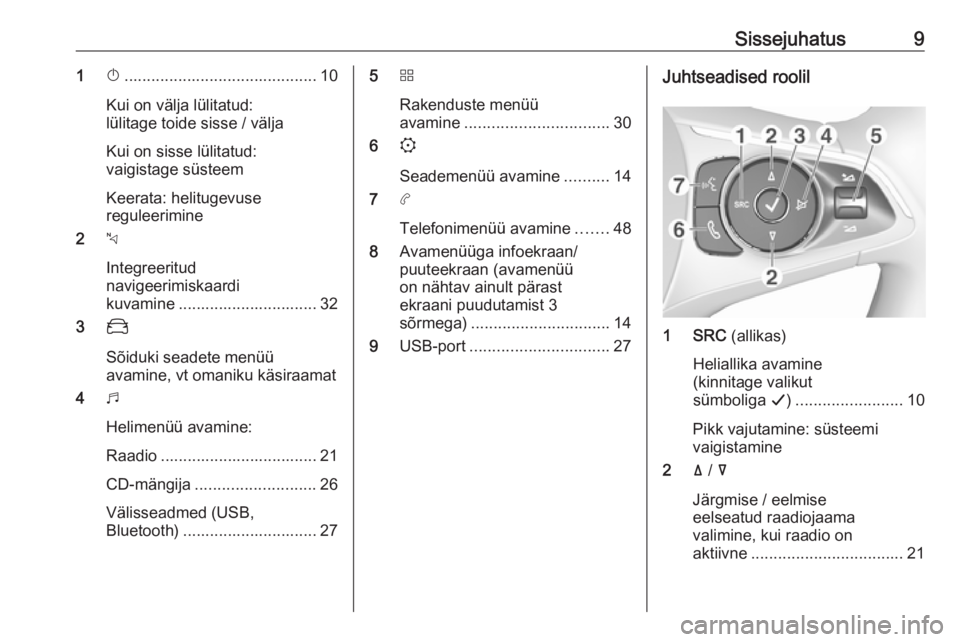
Sissejuhatus91X........................................... 10
Kui on välja lülitatud:
lülitage toide sisse / välja
Kui on sisse lülitatud:
vaigistage süsteem
Keerata: helitugevuse
reguleerimine
2 c
Integreeritud
navigeerimiskaardi
kuvamine ............................... 32
3 _
Sõiduki seadete menüü
avamine, vt omaniku käsiraamat
4 b
Helimenüü avamine:
Raadio ................................... 21 CD-mängija ........................... 26
Välisseadmed (USB,
Bluetooth) .............................. 275 d
Rakenduste menüü
avamine ................................ 30
6 :
Seademenüü avamine ..........14
7 a
Telefonimenüü avamine .......48
8 Avamenüüga infoekraan/
puuteekraan (avamenüü
on nähtav ainult pärast
ekraani puudutamist 3
sõrmega) ............................... 14
9 USB-port ............................... 27Juhtseadised roolil
1 SRC (allikas)
Heliallika avamine
(kinnitage valikut
sümboliga G)........................ 10
Pikk vajutamine: süsteemi
vaigistamine
2 ä / å
Järgmise / eelmise
eelseatud raadiojaama
valimine, kui raadio on
aktiivne .................................. 21
Page 10 of 123
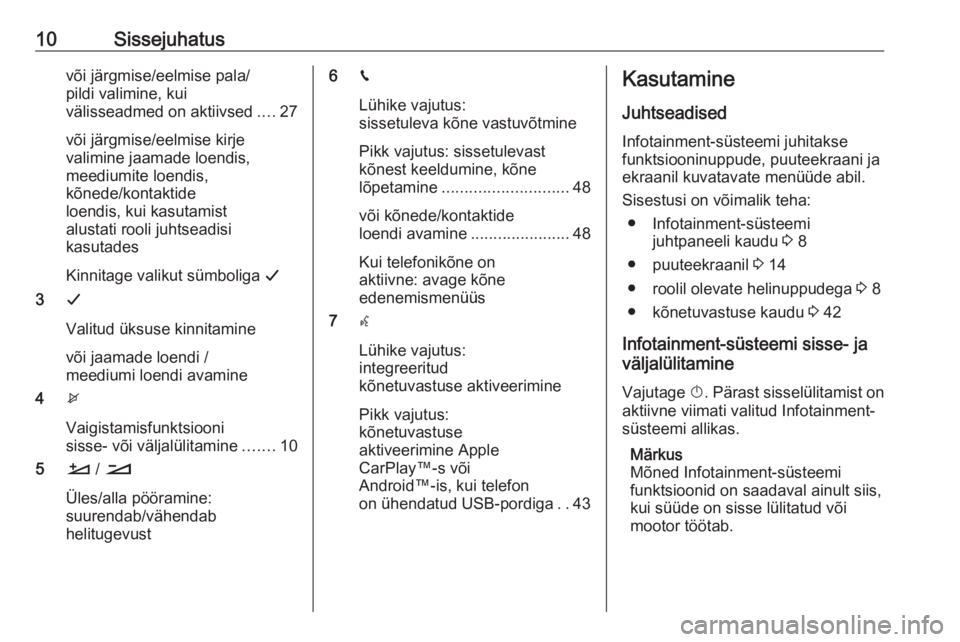
10Sissejuhatusvõi järgmise/eelmise pala/
pildi valimine, kui
välisseadmed on aktiivsed ....27
või järgmise/eelmise kirje
valimine jaamade loendis,
meediumite loendis,
kõnede/kontaktide
loendis, kui kasutamist
alustati rooli juhtseadisi
kasutades
Kinnitage valikut sümboliga G
3 G
Valitud üksuse kinnitamine
või jaamade loendi /
meediumi loendi avamine
4 x
Vaigistamisfunktsiooni
sisse- või väljalülitamine .......10
5 À / Á
Üles/alla pööramine:
suurendab/vähendab
helitugevust6 v
Lühike vajutus:
sissetuleva kõne vastuvõtmine
Pikk vajutus: sissetulevast
kõnest keeldumine, kõne
lõpetamine ............................ 48
või kõnede/kontaktide
loendi avamine ......................48
Kui telefonikõne on
aktiivne: avage kõne
edenemismenüüs
7 w
Lühike vajutus:
integreeritud
kõnetuvastuse aktiveerimine
Pikk vajutus:
kõnetuvastuse
aktiveerimine Apple
CarPlay™-s või
Android™-is, kui telefon
on ühendatud USB-pordiga ..43Kasutamine
Juhtseadised
Infotainment-süsteemi juhitakse
funktsiooninuppude, puuteekraani ja
ekraanil kuvatavate menüüde abil.
Sisestusi on võimalik teha: ● Infotainment-süsteemi juhtpaneeli kaudu 3 8
● puuteekraanil 3 14
● roolil olevate helinuppudega 3 8
● kõnetuvastuse kaudu 3 42
Infotainment-süsteemi sisse- ja
väljalülitamine
Vajutage X. Pärast sisselülitamist on
aktiivne viimati valitud Infotainment-
süsteemi allikas.
Märkus
Mõned Infotainment-süsteemi
funktsioonid on saadaval ainult siis,
kui süüde on sisse lülitatud või
mootor töötab.
Page 20 of 123
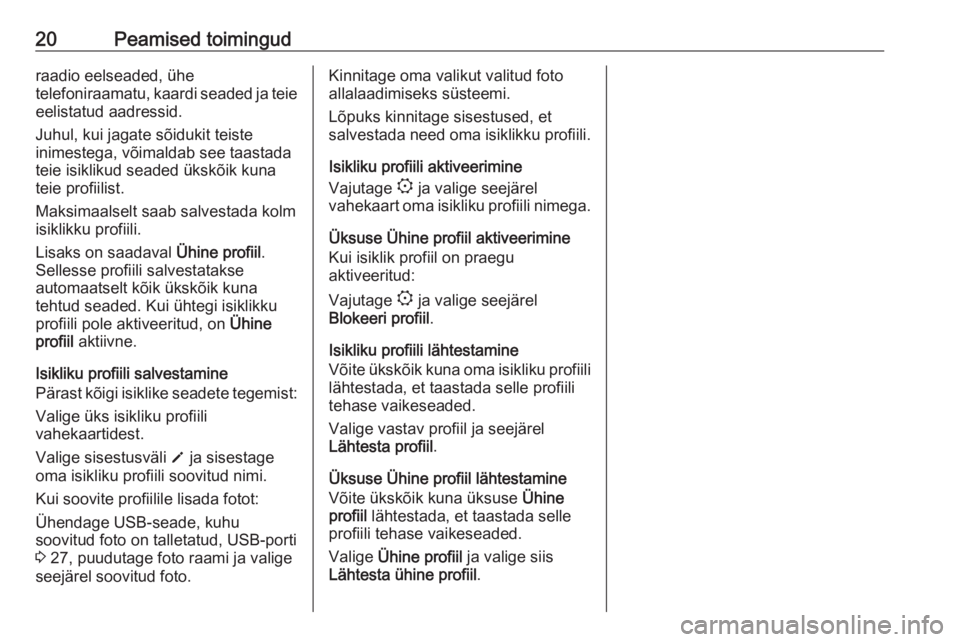
20Peamised toimingudraadio eelseaded, ühe
telefoniraamatu, kaardi seaded ja teie
eelistatud aadressid.
Juhul, kui jagate sõidukit teiste
inimestega, võimaldab see taastada
teie isiklikud seaded ükskõik kuna
teie profiilist.
Maksimaalselt saab salvestada kolm
isiklikku profiili.
Lisaks on saadaval Ühine profiil.
Sellesse profiili salvestatakse
automaatselt kõik ükskõik kuna
tehtud seaded. Kui ühtegi isiklikku
profiili pole aktiveeritud, on Ühine
profiil aktiivne.
Isikliku profiili salvestamine
Pärast kõigi isiklike seadete tegemist:
Valige üks isikliku profiili
vahekaartidest.
Valige sisestusväli o ja sisestage
oma isikliku profiili soovitud nimi.
Kui soovite profiilile lisada fotot:
Ühendage USB-seade, kuhu
soovitud foto on talletatud, USB-porti 3 27, puudutage foto raami ja valige
seejärel soovitud foto.Kinnitage oma valikut valitud foto
allalaadimiseks süsteemi.
Lõpuks kinnitage sisestused, et
salvestada need oma isiklikku profiili.
Isikliku profiili aktiveerimine
Vajutage : ja valige seejärel
vahekaart oma isikliku profiili nimega.
Üksuse Ühine profiil aktiveerimine
Kui isiklik profiil on praegu
aktiveeritud:
Vajutage : ja valige seejärel
Blokeeri profiil .
Isikliku profiili lähtestamine
Võite ükskõik kuna oma isikliku profiili lähtestada, et taastada selle profiili
tehase vaikeseaded.
Valige vastav profiil ja seejärel
Lähtesta profiil .
Üksuse Ühine profiil lähtestamine
Võite ükskõik kuna üksuse Ühine
profiil lähtestada, et taastada selle
profiili tehase vaikeseaded.
Valige Ühine profiil ja valige siis
Lähtesta ühine profiil .
Page 27 of 123
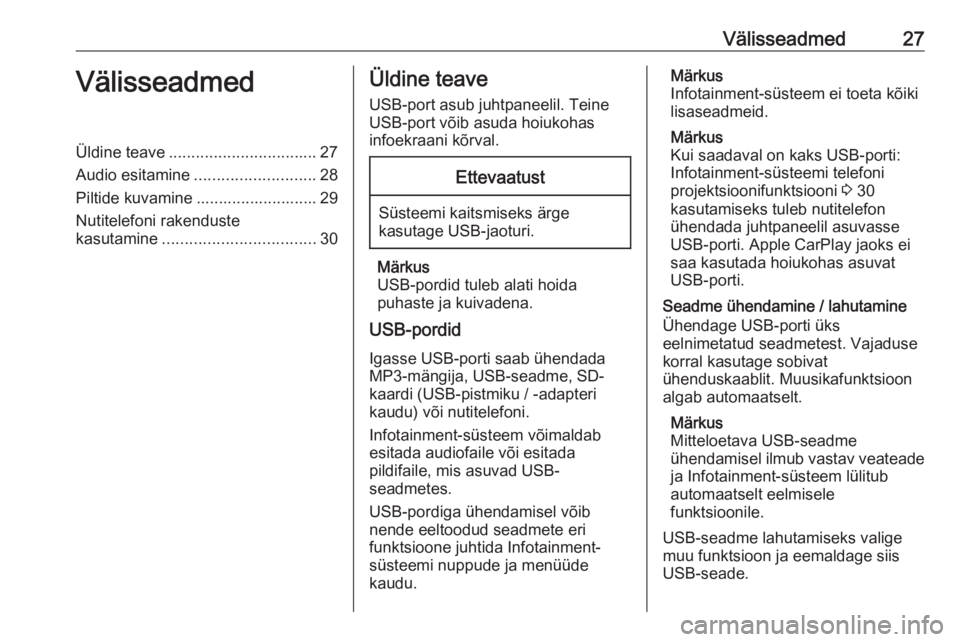
Välisseadmed27VälisseadmedÜldine teave................................. 27
Audio esitamine ........................... 28
Piltide kuvamine ........................... 29
Nutitelefoni rakenduste
kasutamine .................................. 30Üldine teave
USB-port asub juhtpaneelil. Teine USB-port võib asuda hoiukohas
infoekraani kõrval.Ettevaatust
Süsteemi kaitsmiseks ärge
kasutage USB-jaoturi.
Märkus
USB-pordid tuleb alati hoida
puhaste ja kuivadena.
USB-pordid
Igasse USB-porti saab ühendadaMP3-mängija, USB-seadme, SD-
kaardi (USB-pistmiku / -adapteri
kaudu) või nutitelefoni.
Infotainment-süsteem võimaldab
esitada audiofaile või esitada
pildifaile, mis asuvad USB-
seadmetes.
USB-pordiga ühendamisel võib
nende eeltoodud seadmete eri
funktsioone juhtida Infotainment-
süsteemi nuppude ja menüüde
kaudu.
Märkus
Infotainment-süsteem ei toeta kõiki lisaseadmeid.
Märkus
Kui saadaval on kaks USB-porti:
Infotainment-süsteemi telefoni
projektsioonifunktsiooni 3 30
kasutamiseks tuleb nutitelefon
ühendada juhtpaneelil asuvasse USB-porti. Apple CarPlay jaoks ei
saa kasutada hoiukohas asuvat
USB-porti.
Seadme ühendamine / lahutamine Ühendage USB-porti üks
eelnimetatud seadmetest. Vajaduse
korral kasutage sobivat
ühenduskaablit. Muusikafunktsioon
algab automaatselt.
Märkus
Mitteloetava USB-seadme
ühendamisel ilmub vastav veateade
ja Infotainment-süsteem lülitub
automaatselt eelmisele
funktsioonile.
USB-seadme lahutamiseks valige
muu funktsioon ja eemaldage siis
USB-seade.
Page 28 of 123
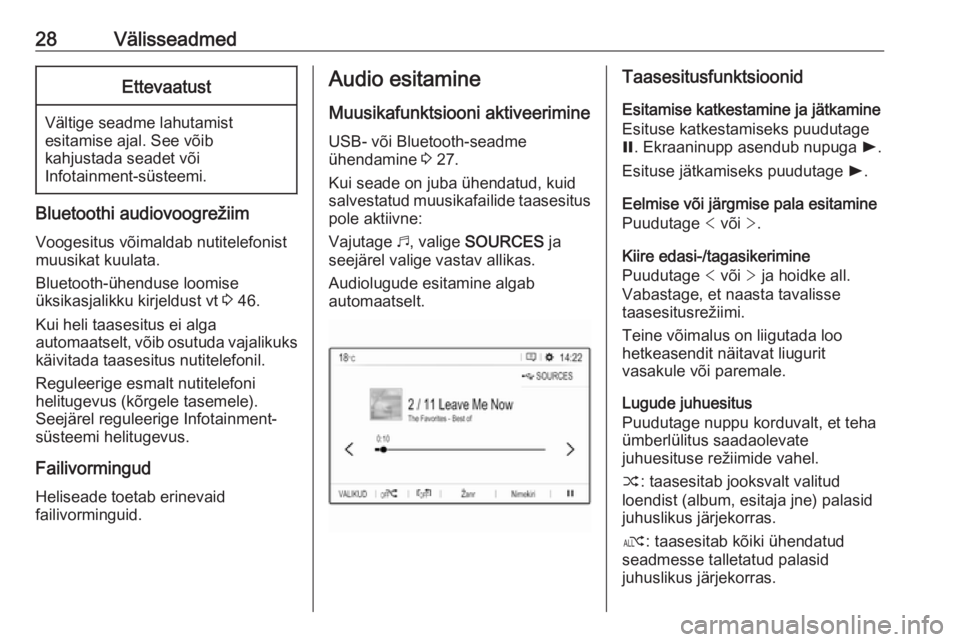
28VälisseadmedEttevaatust
Vältige seadme lahutamist
esitamise ajal. See võib
kahjustada seadet või
Infotainment-süsteemi.
Bluetoothi audiovoogrežiim
Voogesitus võimaldab nutitelefonist
muusikat kuulata.
Bluetooth-ühenduse loomise
üksikasjalikku kirjeldust vt 3 46.
Kui heli taasesitus ei alga
automaatselt, võib osutuda vajalikuks
käivitada taasesitus nutitelefonil.
Reguleerige esmalt nutitelefoni
helitugevus (kõrgele tasemele).
Seejärel reguleerige Infotainment-
süsteemi helitugevus.
Failivormingud Heliseade toetab erinevaid
failivorminguid.
Audio esitamine
Muusikafunktsiooni aktiveerimine USB- või Bluetooth-seadme
ühendamine 3 27.
Kui seade on juba ühendatud, kuid salvestatud muusikafailide taasesitus
pole aktiivne:
Vajutage b, valige SOURCES ja
seejärel valige vastav allikas.
Audiolugude esitamine algab
automaatselt.Taasesitusfunktsioonid
Esitamise katkestamine ja jätkamineEsituse katkestamiseks puudutage
= . Ekraaninupp asendub nupuga l.
Esituse jätkamiseks puudutage l.
Eelmise või järgmise pala esitamine
Puudutage < või >.
Kiire edasi-/tagasikerimine
Puudutage < või > ja hoidke all.
Vabastage, et naasta tavalisse
taasesitusrežiimi.
Teine võimalus on liigutada loo
hetkeasendit näitavat liugurit
vasakule või paremale.
Lugude juhuesitus
Puudutage nuppu korduvalt, et teha
ümberlülitus saadaolevate
juhuesituse režiimide vahel.
” : taasesitab jooksvalt valitud
loendist (album, esitaja jne) palasid
juhuslikus järjekorras.
æ : taasesitab kõiki ühendatud
seadmesse talletatud palasid
juhuslikus järjekorras.
Page 29 of 123
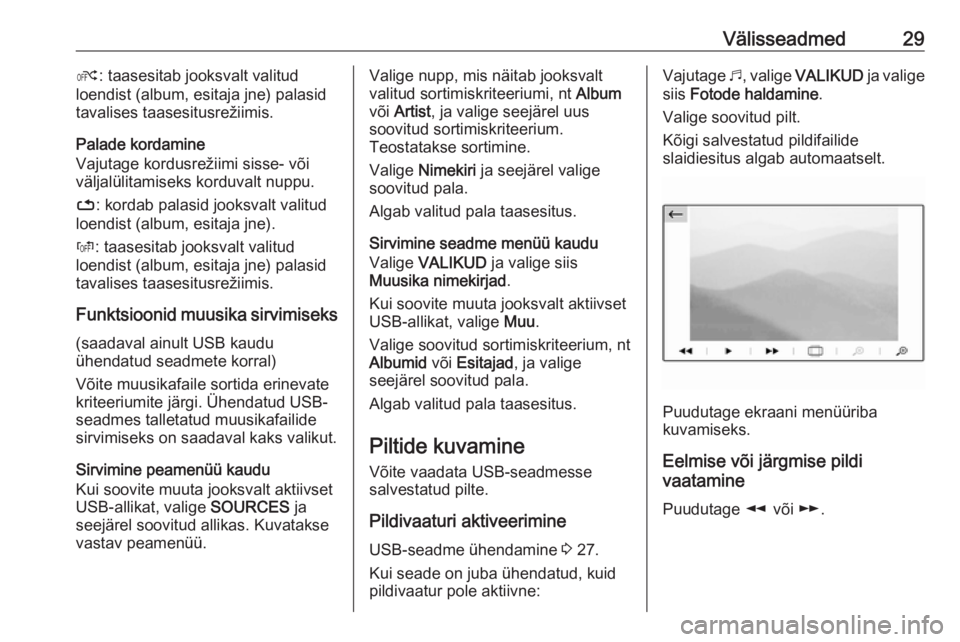
Välisseadmed29Ý: taasesitab jooksvalt valitud
loendist (album, esitaja jne) palasid
tavalises taasesitusrežiimis.
Palade kordamine
Vajutage kordusrežiimi sisse- või
väljalülitamiseks korduvalt nuppu.
– : kordab palasid jooksvalt valitud
loendist (album, esitaja jne).
Þ : taasesitab jooksvalt valitud
loendist (album, esitaja jne) palasid
tavalises taasesitusrežiimis.
Funktsioonid muusika sirvimiseks
(saadaval ainult USB kaudu
ühendatud seadmete korral)
Võite muusikafaile sortida erinevate
kriteeriumite järgi. Ühendatud USB-
seadmes talletatud muusikafailide
sirvimiseks on saadaval kaks valikut.
Sirvimine peamenüü kaudu
Kui soovite muuta jooksvalt aktiivset
USB-allikat, valige SOURCES ja
seejärel soovitud allikas. Kuvatakse vastav peamenüü.Valige nupp, mis näitab jooksvalt
valitud sortimiskriteeriumi, nt Album
või Artist , ja valige seejärel uus
soovitud sortimiskriteerium.
Teostatakse sortimine.
Valige Nimekiri ja seejärel valige
soovitud pala.
Algab valitud pala taasesitus.
Sirvimine seadme menüü kaudu
Valige VALIKUD ja valige siis
Muusika nimekirjad .
Kui soovite muuta jooksvalt aktiivset
USB-allikat, valige Muu.
Valige soovitud sortimiskriteerium, nt
Albumid või Esitajad , ja valige
seejärel soovitud pala.
Algab valitud pala taasesitus.
Piltide kuvamine
Võite vaadata USB-seadmesse
salvestatud pilte.
Pildivaaturi aktiveerimine USB-seadme ühendamine 3 27.
Kui seade on juba ühendatud, kuid pildivaatur pole aktiivne:Vajutage b, valige VALIKUD ja valige
siis Fotode haldamine .
Valige soovitud pilt.
Kõigi salvestatud pildifailide
slaidiesitus algab automaatselt.
Puudutage ekraani menüüriba
kuvamiseks.
Eelmise või järgmise pildi
vaatamine
Puudutage l või m.
Page 30 of 123
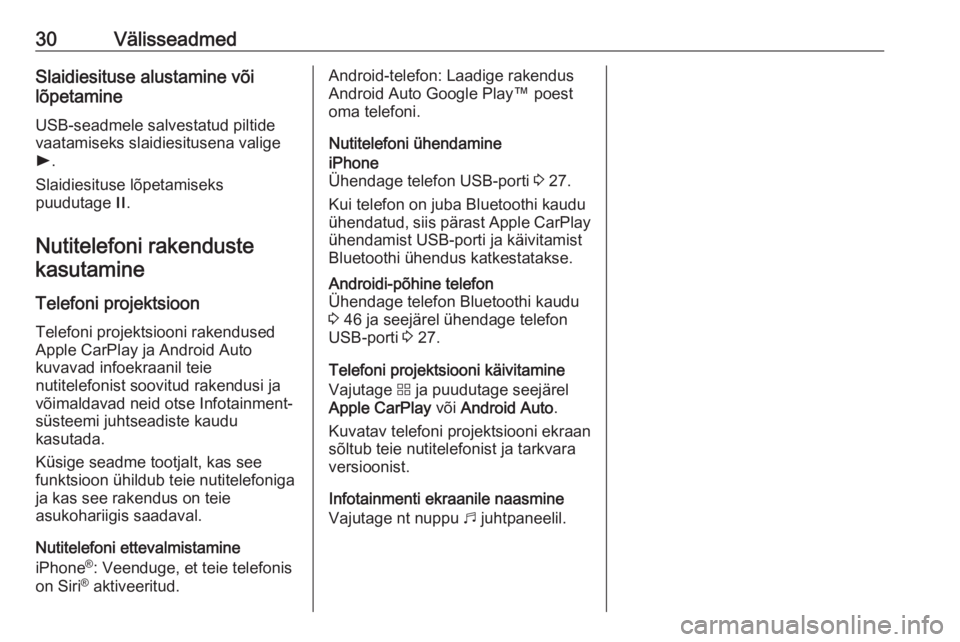
30VälisseadmedSlaidiesituse alustamine või
lõpetamine
USB-seadmele salvestatud piltide
vaatamiseks slaidiesitusena valige
l .
Slaidiesituse lõpetamiseks
puudutage /.
Nutitelefoni rakenduste kasutamine
Telefoni projektsioon Telefoni projektsiooni rakendusedApple CarPlay ja Android Auto
kuvavad infoekraanil teie
nutitelefonist soovitud rakendusi ja
võimaldavad neid otse Infotainment-
süsteemi juhtseadiste kaudu
kasutada.
Küsige seadme tootjalt, kas see
funktsioon ühildub teie nutitelefoniga
ja kas see rakendus on teie
asukohariigis saadaval.
Nutitelefoni ettevalmistamine
iPhone ®
: Veenduge, et teie telefonis
on Siri ®
aktiveeritud.Android-telefon: Laadige rakendus
Android Auto Google Play™ poestoma telefoni.
Nutitelefoni ühendamineiPhone
Ühendage telefon USB-porti 3 27.
Kui telefon on juba Bluetoothi kaudu
ühendatud, siis pärast Apple CarPlay
ühendamist USB-porti ja käivitamist
Bluetoothi ühendus katkestatakse.Androidi-põhine telefon
Ühendage telefon Bluetoothi kaudu
3 46 ja seejärel ühendage telefon
USB-porti 3 27.
Telefoni projektsiooni käivitamine
Vajutage d ja puudutage seejärel
Apple CarPlay või Android Auto .
Kuvatav telefoni projektsiooni ekraan
sõltub teie nutitelefonist ja tarkvara
versioonist.
Infotainmenti ekraanile naasmine Vajutage nt nuppu b juhtpaneelil.
Page 46 of 123
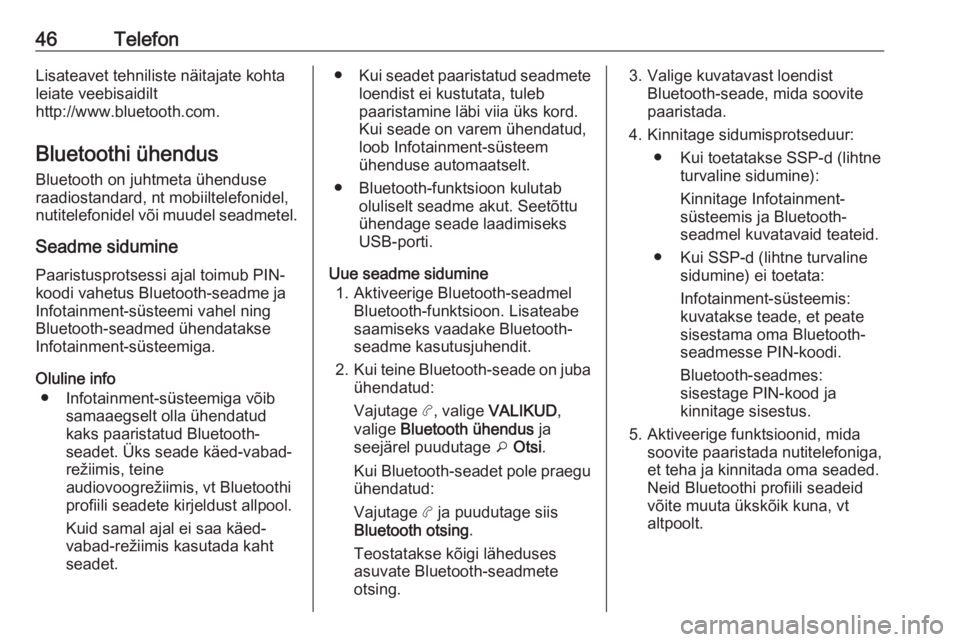
46TelefonLisateavet tehniliste näitajate kohtaleiate veebisaidilt
http://www.bluetooth.com.
Bluetoothi ühendus Bluetooth on juhtmeta ühenduse
raadiostandard, nt mobiiltelefonidel,
nutitelefonidel või muudel seadmetel.
Seadme sidumine Paaristusprotsessi ajal toimub PIN-
koodi vahetus Bluetooth-seadme ja
Infotainment-süsteemi vahel ning
Bluetooth-seadmed ühendatakse
Infotainment-süsteemiga.
Oluline info ● Infotainment-süsteemiga võib samaaegselt olla ühendatud
kaks paaristatud Bluetooth-
seadet. Üks seade käed-vabad-
režiimis, teine
audiovoogrežiimis, vt Bluetoothi profiili seadete kirjeldust allpool.
Kuid samal ajal ei saa käed-
vabad-režiimis kasutada kaht
seadet.● Kui seadet paaristatud seadmete
loendist ei kustutata, tuleb
paaristamine läbi viia üks kord.
Kui seade on varem ühendatud,
loob Infotainment-süsteem
ühenduse automaatselt.
● Bluetooth-funktsioon kulutab oluliselt seadme akut. Seetõttu
ühendage seade laadimiseks
USB-porti.
Uue seadme sidumine 1. Aktiveerige Bluetooth-seadmel Bluetooth-funktsioon. Lisateabe
saamiseks vaadake Bluetooth-
seadme kasutusjuhendit.
2. Kui teine Bluetooth-seade on juba
ühendatud:
Vajutage a, valige VALIKUD ,
valige Bluetooth ühendus ja
seejärel puudutage o Otsi .
Kui Bluetooth-seadet pole praegu
ühendatud:
Vajutage a ja puudutage siis
Bluetooth otsing .
Teostatakse kõigi läheduses
asuvate Bluetooth-seadmete
otsing.3. Valige kuvatavast loendist Bluetooth-seade, mida soovite
paaristada.
4. Kinnitage sidumisprotseduur: ● Kui toetatakse SSP-d (lihtne turvaline sidumine):
Kinnitage Infotainment-
süsteemis ja Bluetooth-
seadmel kuvatavaid teateid.
● Kui SSP-d (lihtne turvaline sidumine) ei toetata:
Infotainment-süsteemis: kuvatakse teade, et peate
sisestama oma Bluetooth-
seadmesse PIN-koodi.
Bluetooth-seadmes:
sisestage PIN-kood ja
kinnitage sisestus.
5. Aktiveerige funktsioonid, mida soovite paaristada nutitelefoniga,
et teha ja kinnitada oma seaded.
Neid Bluetoothi profiili seadeid
võite muuta ükskõik kuna, vt
altpoolt.
Page 49 of 123
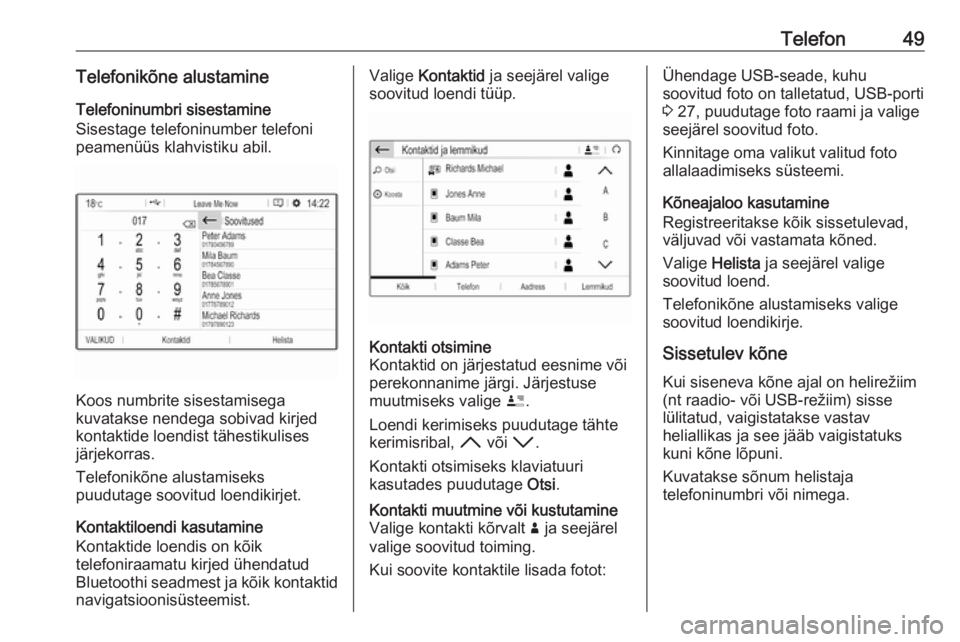
Telefon49Telefonikõne alustamineTelefoninumbri sisestamine
Sisestage telefoninumber telefoni
peamenüüs klahvistiku abil.
Koos numbrite sisestamisega
kuvatakse nendega sobivad kirjed
kontaktide loendist tähestikulises
järjekorras.
Telefonikõne alustamiseks
puudutage soovitud loendikirjet.
Kontaktiloendi kasutamine
Kontaktide loendis on kõik
telefoniraamatu kirjed ühendatud
Bluetoothi seadmest ja kõik kontaktid navigatsioonisüsteemist.
Valige Kontaktid ja seejärel valige
soovitud loendi tüüp.Kontakti otsimine
Kontaktid on järjestatud eesnime või
perekonnanime järgi. Järjestuse
muutmiseks valige ï.
Loendi kerimiseks puudutage tähte kerimisribal, H või I.
Kontakti otsimiseks klaviatuuri
kasutades puudutage Otsi.Kontakti muutmine või kustutamine
Valige kontakti kõrvalt ð ja seejärel
valige soovitud toiming.
Kui soovite kontaktile lisada fotot:Ühendage USB-seade, kuhu
soovitud foto on talletatud, USB-porti
3 27, puudutage foto raami ja valige
seejärel soovitud foto.
Kinnitage oma valikut valitud foto
allalaadimiseks süsteemi.
Kõneajaloo kasutamine
Registreeritakse kõik sissetulevad,
väljuvad või vastamata kõned.
Valige Helista ja seejärel valige
soovitud loend.
Telefonikõne alustamiseks valige
soovitud loendikirje.
Sissetulev kõne Kui siseneva kõne ajal on helirežiim
(nt raadio- või USB-režiim) sisse
lülitatud, vaigistatakse vastav
heliallikas ja see jääb vaigistatuks
kuni kõne lõpuni.
Kuvatakse sõnum helistaja
telefoninumbri või nimega.
Page 53 of 123
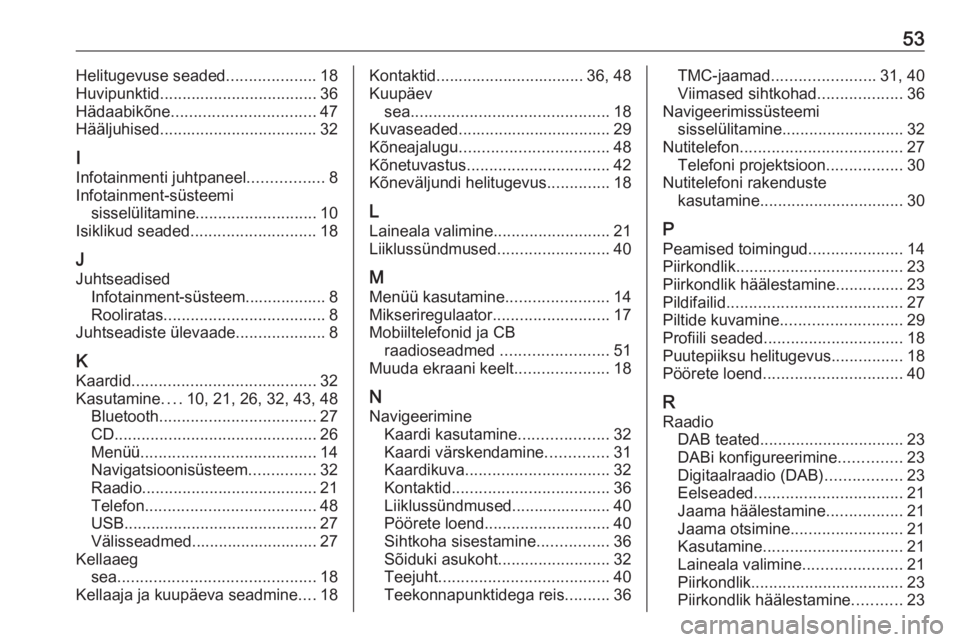
53Helitugevuse seaded....................18
Huvipunktid ................................... 36
Hädaabikõne ................................ 47
Hääljuhised ................................... 32
I Infotainmenti juhtpaneel .................8
Infotainment-süsteemi sisselülitamine ........................... 10
Isiklikud seaded ............................ 18
J Juhtseadised Infotainment-süsteem.................. 8
Rooliratas .................................... 8
Juhtseadiste ülevaade ....................8
K
Kaardid ......................................... 32
Kasutamine ....10, 21, 26, 32, 43, 48
Bluetooth ................................... 27
CD ............................................. 26
Menüü ....................................... 14
Navigatsioonisüsteem ...............32
Raadio ....................................... 21
Telefon ...................................... 48
USB ........................................... 27
Välisseadmed............................ 27
Kellaaeg sea ............................................ 18
Kellaaja ja kuupäeva seadmine ....18Kontaktid................................. 36, 48
Kuupäev sea ............................................ 18
Kuvaseaded.................................. 29
Kõneajalugu ................................. 48
Kõnetuvastus ................................ 42
Kõneväljundi helitugevus ..............18
L
Laineala valimine ..........................21
Liiklussündmused .........................40
M
Menüü kasutamine .......................14
Mikseriregulaator ..........................17
Mobiiltelefonid ja CB raadioseadmed ........................51
Muuda ekraani keelt .....................18
N Navigeerimine Kaardi kasutamine ....................32
Kaardi värskendamine ..............31
Kaardikuva ................................ 32
Kontaktid ................................... 36
Liiklussündmused...................... 40
Pöörete loend ............................ 40
Sihtkoha sisestamine ................36
Sõiduki asukoht ......................... 32
Teejuht ...................................... 40
Teekonnapunktidega reis ..........36TMC-jaamad ....................... 31, 40
Viimased sihtkohad ...................36
Navigeerimissüsteemi sisselülitamine ........................... 32
Nutitelefon .................................... 27
Telefoni projektsioon .................30
Nutitelefoni rakenduste kasutamine ................................ 30
P Peamised toimingud .....................14
Piirkondlik ..................................... 23
Piirkondlik häälestamine ...............23
Pildifailid ....................................... 27
Piltide kuvamine ........................... 29
Profiili seaded ............................... 18
Puutepiiksu helitugevus ................18
Pöörete loend ............................... 40
R Raadio DAB teated ................................ 23
DABi konfigureerimine ..............23
Digitaalraadio (DAB) .................23
Eelseaded ................................. 21
Jaama häälestamine .................21
Jaama otsimine ......................... 21
Kasutamine ............................... 21
Laineala valimine ......................21
Piirkondlik .................................. 23
Piirkondlik häälestamine ...........23